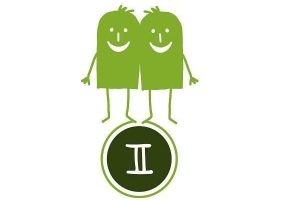Sådan gendannes slettede billeder fra WhatsApp
Indhold
- Kan jeg gendanne et slettet billede fra Whatsapp?
- Brug af WhatsApp Web til at gendanne billeder
- Brug af Whatsapp på din mobil til at gendanne en chat
- Sådan gendannes slettede billeder fra WhatsApp på iPhone
- Sådan gendannes slettede billeder fra WhatsApp på Android
- Aktiver daglige sikkerhedskopier for at forhindre fremtidige problemer

WhatsApp er i øjeblikket den mest globalt brugte instant messenger-app. Du kan ringe, sende beskeder og endda sende billeder, filer og videoer via deres app. Der er dog tidspunkter, hvor filer eller billeder af årsager uden for brugerens kontrol slettes eller beskadiges.
Heldigvis er dette ikke et stort problem på grund af det faktum WhatsApp sikkerhedskopierer dine chats og filer. Hvis det ikke er nok, kan du også downloade andre apps, der udfører samme procedure på din Android- eller IOS-enhed. I denne artikel fra vil vi fortælle dig alt, hvad du behøver at vide for at gendanne tabte billeder eller filer.
Kan jeg gendanne et slettet billede fra Whatsapp?
Som vi tidligere har nævnt, svaret på dette spørgsmål er ja. Det er muligt at gendanne slettede WhatsApp-fotos, chats og filer takket være det faktum, at Whatsapp laver regelmæssige sikkerhedskopier.
Så længe du har downloadet den seneste version af applikationen, vil du være i stand til at downloade enhver fil, billede eller chat, der er blevet slettet. Det eneste krav er, at chatten skal have været gemt i de tidligere sikkerhedskopier. Hvis chatten ikke blev gemt af WhatsApp og allerede er slettet, så vil du desværre ikke være i stand til at gendanne filen..
Noget lignende sker, når du forsøger at gendanne slettede billeder fra din mobil, det vil afhænge af den seneste sikkerhedskopi af enheden, men der er nogle programmer og apps, der muligvis kan hjælpe.
Brug af WhatsApp Web til at gendanne billeder
Tro det eller ej, gendannelse af slettede billeder igennem WhatsApp Web er ret nemt. Derudover kan du udføre denne metode, uanset om du har iOS eller en Android. Her er den enkle trin-for-trin guide:
- Log ind på WhatsApp Web fra din computer.
- Gå ind i WhatsApp på din telefon. Gå til det øverste højre ikon, der har tre lodrette prikker, og tryk på WhatsApp Web.
- Tryk på plustegnet og scan QR kode givet til på din computer med dit mobilkamera.
- Når du er logget ind, skal du gå til chatten, hvorfra du vil gendanne fotografierne eller filerne.
- Inden for chatten, du bliver nødt til at gå til filer-ikonet. Du kan finde det ved at klikke tidligere på klipdesignet, som du vil se i højre hjørne af chatten.
- Klik på fotos og filer-ikonet, og vælg de billeder, du vil gendanne.
- Når du ser disse billeder, kan du klikke på download knap øverst i menuen.
Billederne vises straks i downloadmappen på din computer. Hvis du ønsker at sætte dem tilbage på din telefon, skal du blot tilslutte din telefon med et USB-kabel, via Google Photos eller iCloud. Tjek vores artikel om hvordan man bruger WhatsApp på din computer hvis du er i anden tvivl.

Brug af Whatsapp på din mobil til at gendanne en chat
For at gendanne billeder modtaget på WhatsApp med din telefon, kan du eksportere din chat til en e-mail. Følg disse trin for at aktivere det:
1. Åbn WhatsApp på din mobil. Gå til "Indstillinger" og tryk derefter på "Chats”.
2. Gå til "Chat historie" og derefter til "Eksporter chat”.
3. Nu kan du vælge, hvilken chat du ønsker at eksportere.
I chatten vil du kunne gendanne fotos, videoer eller filer, der var i den chat. Desværre tilbydes dette ikke til tyske WhatsApp-brugere.

Sådan gendannes slettede billeder fra WhatsApp på iPhone
For folk, der har en iPhone, skal du afinstallere og geninstallere appen med din seneste iCloud WhatsApp backup kan også være en god løsning.
1. Sørg for, at dine chats blev sikkerhedskopieret mere eller mindre på det tidspunkt, hvor du modtog billedet, videoen eller filen, du har mistet.
2. Nu kan du afinstallere WhatsApp og geninstaller det senere.
3. Log tilbage på din WhatsApp-konto og klik på "Backup" for at downloade dine chats igen.
Nu skulle du være i stand til at finde den tabte fil i dine chats. Denne artikel vedr hvordan man gendanner en iCloud-sikkerhedskopi til iPhone kan også være nyttig.
En anden måde at redde tabte billeder på er gennem EaseUS MobiSaver Gratis computer applikation.
- Tilslut din mobiltelefon til pc`en ved hjælp af et USB-kabel.
- Dernæst vil enheden blive genkendt på computerskærmen.
- Klik på "Gendan fra IOS-enhed" mulighed og derefter "Scan" knap.
- På denne måde vil billeder, der for nylig er blevet slettet fra din mobil, blive vist. Vælg dem, du vil gendanne og dyrebare "Gendanne".
Kilde: easeus.com
Sådan gendannes slettede billeder fra WhatsApp på Android
For dem af jer, der har en Android-telefon, kan følgende metode gælde for dig. Alt du skal gøre er at følge disse nemme trin:
1. Sørg for, at dine chats blev sikkerhedskopieret mere eller mindre på det tidspunkt, hvor du modtog billedet, videoen eller filen, du har mistet gennem Google Drev.
2. Nu kan du afinstallere WhatsApp og senere geninstaller det.
3. Log tilbage på din WhatsApp-konto og klik på "Backup” for at downloade dine chats igen.
En anden mulighed for din Android-enhed er at bruge programmer, der kan hjælpe dig med at gendanne slettede WhatsApp-billeder. Disse muligheder omfatter:
- Gendan billede: Denne applikation søger efter billeder, der for nylig er blevet slettet fra WhatsApp eller et andet meddelelsesprogram. Det er vigtigt at nævne, at der ikke kræves root-tilladelse til dets brug, hvorfor det er et meget nyttigt værktøj.
- MobiSaver: I tilfælde af at du ikke har haft gode resultater med den tidligere applikation, kan du bruge MobiSaver, hvormed du kan gendanne det nyligt slettede indhold fra din telefons hukommelse. Denne applikation er effektiv både med den gratis version (for at gendanne et begrænset antal filer) og med den betalte version (ubegrænset antal filer).

Aktiver daglige sikkerhedskopier for at forhindre fremtidige problemer
For at gendanne billeder modtaget på WhatsApp, er det vigtigt at sikre sig, at deres sikkerhedskopier er aktive og udføres på daglig basis. Følg disse trin for at aktivere det:
1. Åbn WhatsApp på din mobil. Gå til "Indstillinger" og tryk derefter på "Chats”.
2. Gå til "Chat backup" og derefter til "Sikkerhedskopier til Google Drev”.
3. Tryk nu på "daglige” for at sikre, at disse sikkerhedskopier sker automatisk hver eneste dag for at forhindre fremtidige problemer.
Dette er en nøglefaktor for gendannelse af en slettet fil, chat eller billeder på WhatsApp. Det er vigtigt at aktivere daglige sikkerhedskopier, så dette problem kan nemt løses i fremtiden.
Hvis du vil læse lignende artikler til Sådan gendannes slettede billeder fra WhatsApp, vi anbefaler, at du besøger vores Internettet kategori.